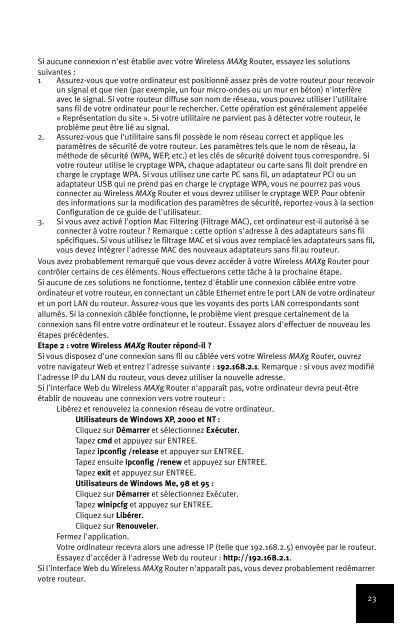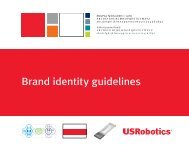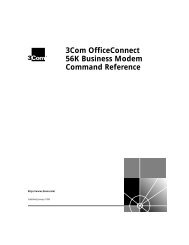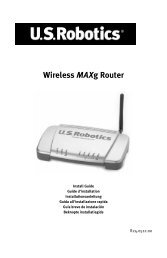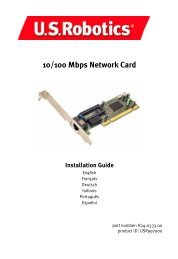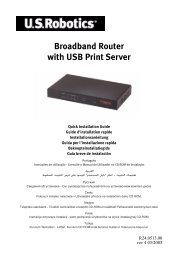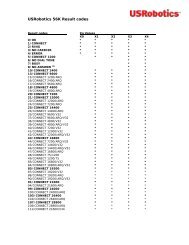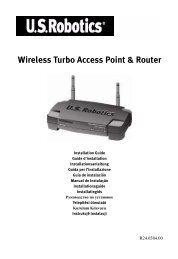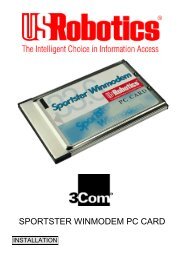Wireless MAXg USB Adapter - U.S. Robotics
Wireless MAXg USB Adapter - U.S. Robotics
Wireless MAXg USB Adapter - U.S. Robotics
You also want an ePaper? Increase the reach of your titles
YUMPU automatically turns print PDFs into web optimized ePapers that Google loves.
Si aucune connexion n'est établie avec votre <strong>Wireless</strong> <strong>MAXg</strong> Router, essayez les solutionssuivantes :1 Assurez-vous que votre ordinateur est positionné assez près de votre routeur pour recevoirun signal et que rien (par exemple, un four micro-ondes ou un mur en béton) n'interfèreavec le signal. Si votre routeur diffuse son nom de réseau, vous pouvez utiliser l'utilitairesans fil de votre ordinateur pour le rechercher. Cette opération est généralement appelée« Représentation du site ». Si votre utilitaire ne parvient pas à détecter votre routeur, leproblème peut être lié au signal.2. Assurez-vous que l'utilitaire sans fil possède le nom réseau correct et applique lesparamètres de sécurité de votre routeur. Les paramètres tels que le nom de réseau, laméthode de sécurité (WPA, WEP, etc.) et les clés de sécurité doivent tous correspondre. Sivotre routeur utilise le cryptage WPA, chaque adaptateur ou carte sans fil doit prendre encharge le cryptage WPA. Si vous utilisez une carte PC sans fil, un adaptateur PCI ou unadaptateur <strong>USB</strong> qui ne prend pas en charge le cryptage WPA, vous ne pourrez pas vousconnecter au <strong>Wireless</strong> <strong>MAXg</strong> Router et vous devrez utiliser le cryptage WEP. Pour obtenirdes informations sur la modification des paramètres de sécurité, reportez-vous à la sectionConfiguration de ce guide de l'utilisateur.3. Si vous avez activé l'option Mac Filtering (Filtrage MAC), cet ordinateur est-il autorisé à seconnecter à votre routeur ? Remarque : cette option s'adresse à des adaptateurs sans filspécifiques. Si vous utilisez le filtrage MAC et si vous avez remplacé les adaptateurs sans fil,vous devez intégrer l'adresse MAC des nouveaux adaptateurs sans fil au routeur.Vous avez probablement remarqué que vous devez accéder à votre <strong>Wireless</strong> <strong>MAXg</strong> Router pourcontrôler certains de ces éléments. Nous effectuerons cette tâche à la prochaine étape.Si aucune de ces solutions ne fonctionne, tentez d'établir une connexion câblée entre votreordinateur et votre routeur, en connectant un câble Ethernet entre le port LAN de votre ordinateuret un port LAN du routeur. Assurez-vous que les voyants des ports LAN correspondants sontallumés. Si la connexion câblée fonctionne, le problème vient presque certainement de laconnexion sans fil entre votre ordinateur et le routeur. Essayez alors d'effectuer de nouveau lesétapes précédentes.Etape 2 : votre <strong>Wireless</strong> <strong>MAXg</strong> Router répond-il ?Si vous disposez d'une connexion sans fil ou câblée vers votre <strong>Wireless</strong> <strong>MAXg</strong> Router, ouvrezvotre navigateur Web et entrez l'adresse suivante : 192.168.2.1. Remarque : si vous avez modifiél'adresse IP du LAN du routeur, vous devez utiliser la nouvelle adresse.Si l'interface Web du <strong>Wireless</strong> <strong>MAXg</strong> Router n'apparaît pas, votre ordinateur devra peut-êtreétablir de nouveau une connexion vers votre routeur :Libérez et renouvelez la connexion réseau de votre ordinateur.Utilisateurs de Windows XP, 2000 et NT :Cliquez sur Démarrer et sélectionnez Exécuter.Tapez cmd et appuyez sur ENTREE.Tapez ipconfig /release et appuyez sur ENTREE.Tapez ensuite ipconfig /renew et appuyez sur ENTREE.Tapez exit et appuyez sur ENTREE.Utilisateurs de Windows Me, 98 et 95 :Cliquez sur Démarrer et sélectionnez Exécuter.Tapez winipcfg et appuyez sur ENTREE.Cliquez sur Libérer.Cliquez sur Renouveler.Fermez l'application.Votre ordinateur recevra alors une adresse IP (telle que 192.168.2.5) envoyée par le routeur.Essayez d'accéder à l'adresse Web du routeur : http://192.168.2.1.Si l'interface Web du <strong>Wireless</strong> <strong>MAXg</strong> Router n'apparaît pas, vous devez probablement redémarrervotre routeur.23